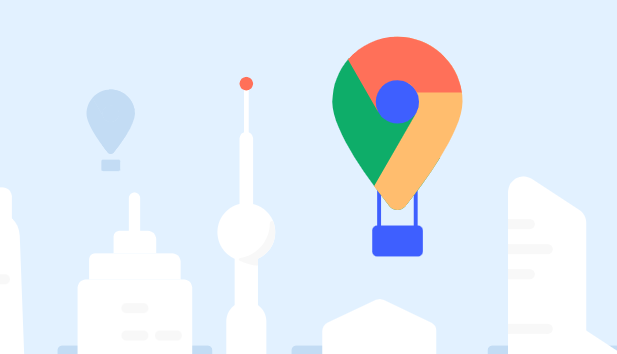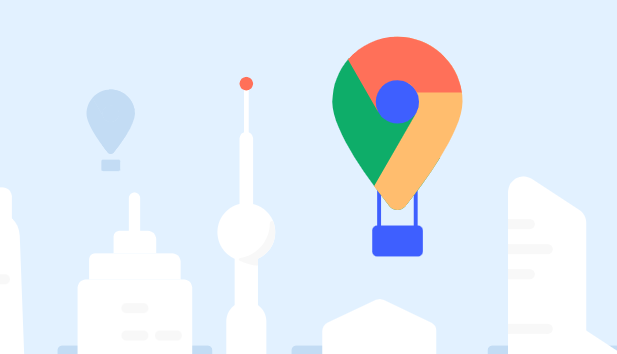
以下是Chrome浏览器下载后提示无法打开的问题分析及解决方法。
首先,检查文件格式和关联程序。某些文件格式可能没有与正确的程序关联,导致无法直接打开。在Windows系统中,右键点击文件,选择“属性”,然后点击“更改”按钮,选择适当的程序来打开该文件。在macOS系统中,右键点击文件,选择“打开方式”,然后选择合适的程序。
其次,确认文件是否完整或损坏。下载过程中可能出现中断或错误,导致文件不完整或损坏。尝试重新下载文件,确保下载过程顺利完成。如果文件仍然无法打开,可能是源文件本身有问题,可以尝试从其他来源下载相同的文件。
然后,检查操作系统和浏览器设置。有时,操作系统的默认设置或浏览器的安全设置可能会阻止文件的正常打开。在Chrome浏览器中,点击右上角的菜单图标(三个点),选择“设置”,然后在“高级”部分找到“安全”选项,确保相关设置没有过于严格地限制文件的打开。在操作系统中,检查防火墙或杀毒软件的设置,确保它们没有阻止文件的执行。
接着,更新相关软件和驱动程序。过时的软件或驱动程序可能导致兼容性问题,从而无法打开文件。确保你的操作系统、浏览器以及任何相关的播放器或阅读器都是最新版本。你可以通过系统更新或访问官方网站来获取最新的软件和驱动程序。
最后,尝试使用其他程序打开文件。如果上述方法都无法解决问题,可以尝试使用其他程序来打开文件。例如,如果是一个视频文件,可以尝试使用VLC Media Player;如果是一个文档文件,可以尝试使用Microsoft Office或Adobe Acrobat Reader。这些程序通常具有更广泛的兼容性,可能能够成功打开文件。